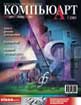
Photoshop: от простого к сложному. Часть 67. Иллюстрация для журнальной статьи
Вместе с профессиональным компьютерным художником Ричардом Мэем из фирмы Pixelsurgeon мы создадим иллюстрацию для редакционной статьи...
Сегодня иллюстрация для журнальной статьи — это нечто большее,
чем просто красивая картинка. Здесь очень легко поддаться соблазну и ступить
на путь использования набивших оскомину клише: сетки, светящиеся мониторы, массивы
нулей и единиц. Если характер статьи (или главный художник) требует именно этого
— тогда другое дело, но в остальных случаях старайтесь включать свою фантазию.
На этот раз мы вместе с Ричардом Мэем пройдем процесс создания иллюстрации для
статьи, в которой рассказывается о достоинствах и недостатках перехода с традиционной
фотографии на цифровую. Photoshop обладает огромными возможностями, но это всего
лишь инструмент, который экономит ваше время. Он не способен вместо вас генерировать
идеи, так что вы должны думать сами и сами общаться с клиентами.
Мы начнем иллюстрацию с нуля. Не торопитесь прибегать к помощи автоматизированных
средств и эффектов типа Kai’s Power Tool. Подумайте, составьте общую идею и
приступайте...
1 Подготовительная работа
Просмотрите свою библиотеку изображений, создайте несколько эскизов, придумайте визуальные метафоры. Начальная стадия — это разработка замысла.
1. Наш иллюстратор советует: «Возьмите блокнот и текст статьи. Чем больше времени вы потратите на эскизы, тем больше идей у вас появится. Иногда начальная стадия занимает минут пять-десять, но все зависит от материала, от темы».
2. Наша тема проста и однозначна: достоинства и недостатки перехода с традиционной фотографии на цифровую. Здесь нет ни героев, ни сюжета, так что образы мы вольны выбирать сами.
3. Иллюстрация для такой статьи должна сразу же передавать сущность предмета, то есть должна нести скорее информационную нагрузку, нежели развлекательную, хотя не стоит отказываться и от мысли привлечь внимание читателя красивой картинкой. Давайте используем то и другое.
4. Обратим внимание на фон. Говорит Р.Мэй: «Я хотел представить переход из темной комнаты к цифровой обработке как можно проще. Фон должен быть относительно нейтральным для последующего сочетания с другими элементами, но в то же время должен что-то изображать». Наиболее удачным вариантом может быть переход от материального носителя к экранным пикселам — от осязаемых царапин и пятен к чистым цветовым квадратам.
5. Сначала у Мэя появилась такая идея: за столом сидит фотограф и что-то делает с камерой, повернувшись спиной к открытой двери, откуда исходит пикселизированный свет. Правда, это могло вызывать неверные ассоциации — будто бы в статье говорится о нежелании фотографа двигаться вперед. Поэтому пришлось ввести третий элемент и еще одну фокальную точку.
6. Если у вас есть библиотека собственных фотографий, поищите в ней подходящие изображения или обратитесь на сайт Google Image Search [w ] www.google.com, где можно найти «то, не знаю что». Будьте осторожны при использовании чужих фотографий в своих иллюстрациях: если ваша работа готовится для публикации, уладьте вопрос с авторскими правами.
7. «Что бы такое взять из темной комнаты, что было бы узнаваемым и интересным? Развешенные для сушки фотографии, по-моему, неплохая идея. Только фотографии я заменю дисками. Хотя для того, чтобы их увидеть, необходимо приглядеться, тем не менее это еще один намек на мост между старым и новым».
8. Просканируйте Zip-диски (или CD, если вам это больше нравится), повысьте контраст и обесцветьте изображение. Вырежьте их и сохраните для последующей вставки в композицию. «Я хотел, чтобы иллюстрация выглядела нарочито грубой — прилизанные картинки всем уже надоели. Хотя, возможно, такой стиль и не отвечает вашим вкусам». Кстати, если вашу работу оплачивает не Iomega, уберите логотип Zip.
9. Проверьте все еще раз: у вас должны быть готовы по крайней мере основные элементы будущей композиции. Случается, что гениальные идеи рождаются в последнюю минуту, но не следует целиком полагаться на это. Если вам определены сжатые сроки, то базовая концепция должна быть готова заранее.
2 Форма и содержание
А теперь дополним фон сканированными текстурами с использованием нескольких слоев.
1. Мы пытаемся воспроизвести в иллюстрации атмосферу темной комнаты. Красная с темными тенями текстура будет подходящим решением. Красный — это заливка в режиме наложения Multiply (Умножение).
2. Для фона Ричард Мэй использовал пластиковый пакет и оконные защелки. Размещенные в случайном порядке защелки и складки целлофана образуют интересную текстуру, которую после сканирования мы переносим в свою композицию. «Чтобы достичь желаемой детализации, поиграйте с наложением слоев и контрастом».
3. Создайте еще один слой со сплошной красной заливкой. Скопируйте его несколько раз и наложите в разных режимах типа Hard Light (Жесткий свет), Soft Light (Мягкий свет), Multiply (Умножение). Лишняя текстура никогда не бывает лишней — поэкспериментируйте.
4. Дополним фон цифровым аспектом. Нарисуйте тонкой кистью линии разных цветов, придерживаясь общей цветовой палитры изображения, и примените фильтр Mosaic (Мозаика). Начните работать на отдельном холсте, а затем вставьте текстуру в общий холст.
5. С помощью инструмента «Многоугольное лассо» создайте несколько новых форм, псевдотеней, линий; объедините слои. Используйте слои только для важных элементов иллюстрации, не допуская излишнего увеличения файла. Главное — скорость, поэтому работайте быстро, уверенно и даже беззаботно.
6. Для будущей композиции прекрасно подойдет любительский снимок невысокого качества. Если разрешение изображения составляет 72 dpi, доведите его до 300 dpi (при котором обычно выполняется печать). Здесь мы тоже не стремимся к совершенству, и если изображение утратит четкость, то это даже к лучшему.
7. Напечатайте высококонтрастную черно-белую версию полученной фотографии и на обратной стороне грубо обведите фигуры (это можно сделать на светящемся мониторе или на окне). Заполняя пробелы, проявите фантазию — в этом случае не нужна идеальная трассировка. Просканируйте полученный результат.
8. Перенесите рисунок в основной холст и отмасштабируйте примерно по размеру. Этот элемент хотя и должен соответствовать общему низкому качеству изображения, однако штрихи не должны быть пикселизированными. Если понадобится, просканируйте рисунок заново с более высоким разрешением, а затем отмасштабируйте. Если хотите, можете сделать рисунок сразу в Photoshop или в Illustrator.
9. Создайте новый слой и инструментом «многоугольное лассо» обведите фигуры. Затем инструментом «перо» создайте кое-где белые контуры. Хотя изображение должно быть абстрактным и грубоватым, но все же фигуры должны быть именно фигурами. В идеале мы должны сымитировать рисунок от руки.
Создание композиции
Итак, у нас есть фон, дверь в цифровое пространство и фигуры. Объединим эти элементы в общую композицию...
1. А теперь подумаем. Мы хотим, чтобы иллюстрация еще больше напоминала фотолабораторию. Займемся Zip-дисками, развешенными для просушки; этот третий элемент фактически является переходным звеном, которое связывает все остальные элементы.
2. Чтобы нарисовать веревку, создайте новый слой и инструментом «многоугольное лассо» начертите угловатую линию, хотя можно воспользоваться и «пером». Посмотрите, что лучше подойдет для иллюстрации: если в ней есть много линий, имитирующих царапины, то «лассо» предпочтительнее. Залейте веревку цветом, контрастирующим с фоном. Помните: главное в такой иллюстрации — контраст и равновесие. Неумеренное использование какой-то одной техники только повредит делу.
3. Добавьте на веревку несколько прищепок, соблюдая баланс композиции, и перенесите в общий холст изображение диска. Вполне уместно будет дополнительно повысить контраст диска, преднамеренно теряя часть пикселов изображения.
4. Продублируйте слой с Zip-диском несколько раз, немного измените размеры каждого диска, придавая им перспективу. Ричард Мэй отмечает: «Здесь нужно держаться подальше от реализма, но сохранить некоторую иллюзию глубины».
5. Вернемся к фигурам и поработаем над ними, стирая «ластиком» размещенные на нижнем слое оригиналы. Если эти снимки сделаны не вами, стирайте побольше, чтобы потом не возникало проблем с авторскими правами. Руководствуйтесь своим вкусом, оставьте лишь те области, которые придают фигурам достаточность с эстетической точки зрения.
6. Чтобы иллюстрация привлекала внимание, она не должна охватывать весь спектр цветов. Выберите определенные цвета для каждого элемента, добавьте контрастирующие черный и белый для штрихов. Ярко-зеленый цвет очень хорош, но только там, где он нужен. Выбор красного вполне очевиден, а синий использован как контрастирующий цвет.
7. Итак, иллюстрация почти готова. Она весьма лаконична, но, взглянув на нее, читатель сразу понимает, что статья имеет отношение к фотографии. В завершение добавьте линию горизонта (какую угодно), которая придаст композиции ощущение глубины.
8. «Я специально использовал минимальный набор инструментов. Основное здесь — эффекты слоев, инструменты «лассо» и «перо». Избегайте фильтров как чумы, если, конечно, вы не собираетесь применять их для чего-то действительно важного. Не забывайте кадрировать элементы, чтобы не слишком увеличивать размер файла. Оцените общую композицию, цвет. Если что-то вызывает возражения — исправьте».
9. Заключительный совет от Мэя: «Если есть такая возможность, дополните изображение своей подписью или логотипом. Не помещайте их куда попало — посмотрите, где они впишутся лучше. Значок с изображением пламени — логотип фирмы PixelSurgeon — я поместил на этикетке диска. Если вы не найдете подходящего места, лучше вообще ничего не вставляйте».